Errore 193 0xc1: come risolvere questo problema del servizio
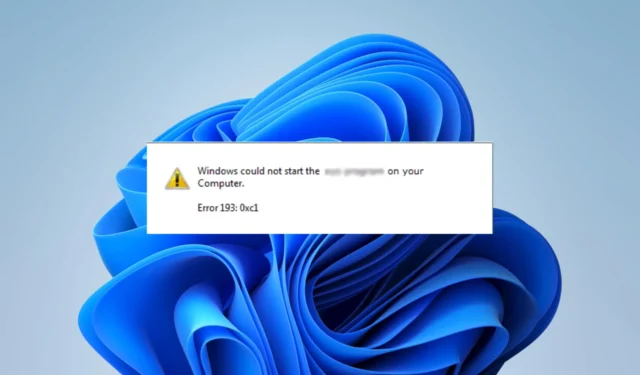
L’errore 193 0xc1 è uno dei problemi peculiari di Windows che gli utenti hanno dovuto affrontare. A differenza di molti altri errori, potresti non essere sempre in grado di individuare quali azioni lo hanno attivato.
Diversi lettori si sono lamentati di questo errore, quindi ci siamo presi il tempo di ricercarlo. Questo articolo discuterà le cause probabili e ti mostrerà le migliori opzioni di risoluzione dei problemi.
Che cos’è l’errore di servizio di Windows 193 0xc1?
Se il sistema di gestione dell’applicazione di Windows non è in grado di individuare il file di esecuzione di un programma, potrebbe verificarsi l’errore 193 0xc1, che impedisce l’esecuzione del servizio. Ecco le principali cause:
- Conflitti di denominazione : un’altra possibile causa dell’errore si verifica quando un file o una cartella sul disco rigido del computer condivide lo stesso nome di un file o di una cartella nel percorso del file eseguibile del servizio.
- Corruzione dei file : quando alcuni file di sistema sono danneggiati , i programmi che dipendono da essi per funzionare non verranno eseguiti e potrebbero causare l’errore.
- Infezione da malware o virus : il malware può modificare informazioni vitali sui file e ciò può innescare conflitti che portano a errori di servizio. Si consiglia di utilizzare un software antivirus affidabile .
Sebbene anche alcune cose minori possano contribuire, quanto sopra sono le cause principali e condividiamo soluzioni per risolvere questo problema.
Come posso correggere l’errore 193 0xc1?
Prima di passare attraverso le soluzioni più complesse, ti consigliamo di fare quanto segue:
- Esegui una scansione malware : puoi utilizzare un’app di terze parti o la sicurezza integrata di Windows. Questo eliminerà l’errore se viene attivato da malware.
- Riavvia il dispositivo : dopo un riavvio, potrebbero essere risolti problemi minori che potrebbero correggere l’errore.
Se nessuna soluzione alternativa funziona, dovresti continuare con le soluzioni più dettagliate di seguito.
1. Rinominare un file di programma duplicato
- Premere Windows+ Eper aprire Esplora risorse .
- Passare al percorso sottostante.
C:\Program Files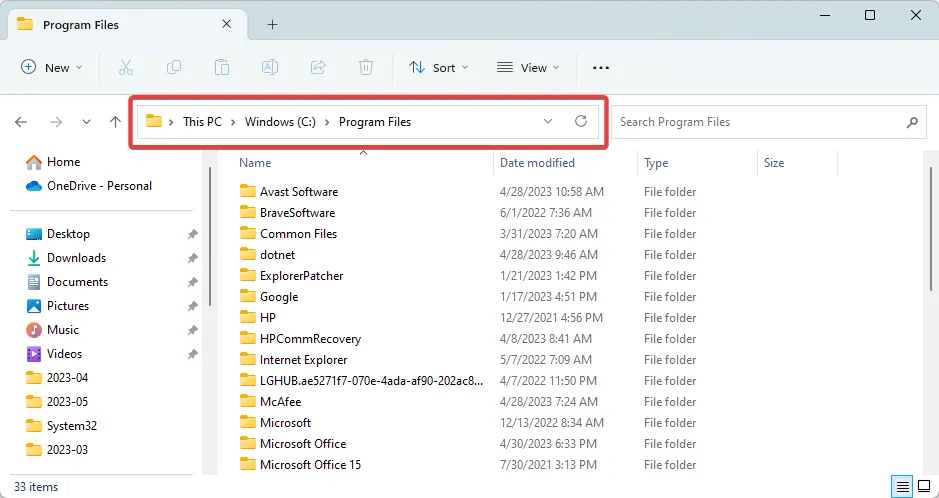
- Se il messaggio di errore include il nome di un’applicazione specifica, passa attraverso la sua directory per vedere se c’è una cartella denominata Program .
- Fare clic con il tasto destro su questa cartella del programma , selezionare l’icona di rinomina e assegnarle un nome diverso.
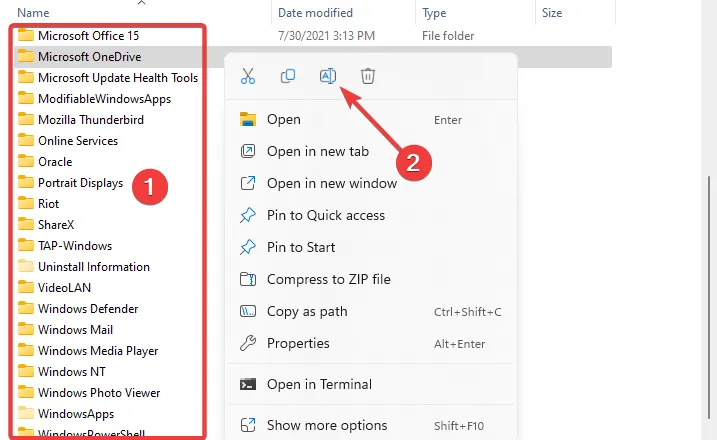
- Chiudi Esplora risorse, avvia il programma e verifica che l’errore sia stato risolto.
2. Cerca file danneggiati
- Premere Windows+ Rper aprire la finestra di dialogo Esegui.
- Digita cmd quindi premi Ctrl ++ per aprire un prompt dei comandiShift con privilegi elevati .Enter
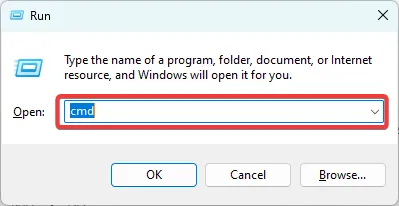
- Digita lo script qui sotto e premi Enter.
sfc /scannow
- Questo processo richiederebbe del tempo, ma segui le istruzioni sul terminale e attendi il completamento.
- Infine, riavvia il computer e verifica che l’errore 193 0xc1 sia stato risolto.
In alternativa, esiste un metodo adatto per i problemi di Windows che richiede il ripristino del file di sistema.
Più esattamente, potresti utilizzare un’applicazione di riparazione del sistema con tecnologia avanzata per riparare e pulire il tuo PC.
3. Riavvia i servizi importanti
- Premere Windows+ Rper aprire la finestra di dialogo Esegui.
- Digita services.msc e premi ++ Ctrl per aprire un prompt dei comandi con privilegi elevati .ShiftEnter
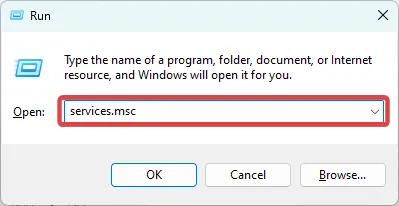
- Se il messaggio di errore include il nome di un servizio specifico, cercalo e fai doppio clic su di esso.
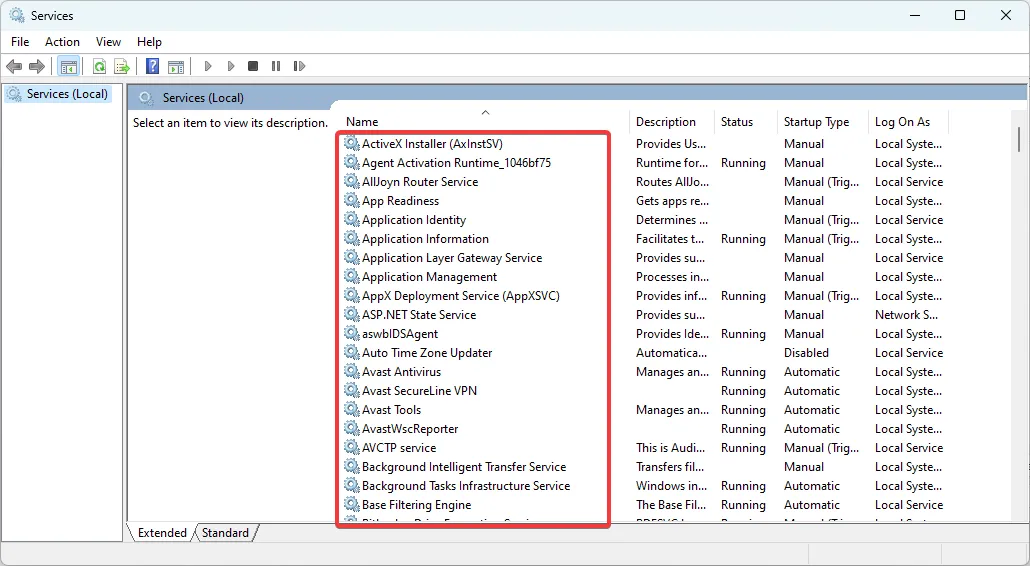
- Fare clic sul pulsante Avvia se è interrotto.
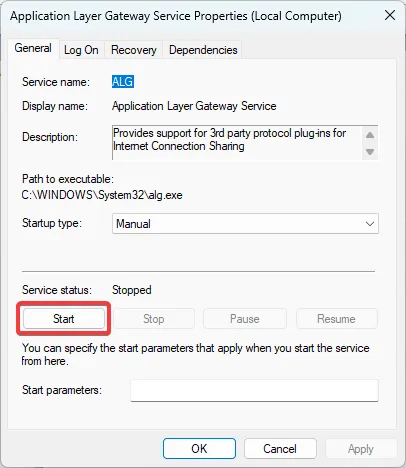
- Infine, verifica che corregga l’errore 193 0xc1.
4. Correggere gli errori dell’unità
- Premere Windows+ Rper aprire la finestra di dialogo Esegui.
- Digita cmd quindi premi Ctrl ++ per aprire un prompt dei comandiShift con privilegi elevati .Enter
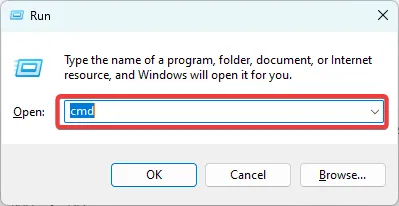
- Digita lo script qui sotto e premi Enter.
chkdsk C: /f
- Dopo l’esecuzione, infine, riavvia il computer.
In conclusione, ricorda che non tutte le soluzioni discusse funzioneranno per ogni situazione, quindi inizia con ciò che ritieni più applicabile al tuo caso.
Tuttavia, ti invitiamo a provare tutte le soluzioni alternative iniziali descritte in questa guida, in quanto potrebbero farti risparmiare tempo nella risoluzione dei problemi aggiuntivi.
Facci sapere nella sezione commenti cosa ha funzionato per te.


Lascia un commento